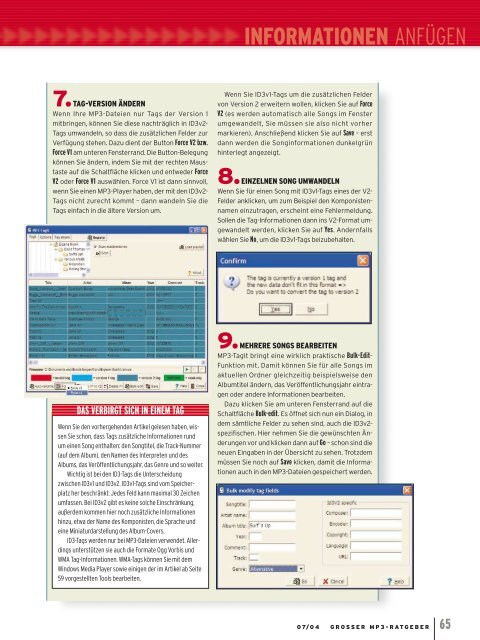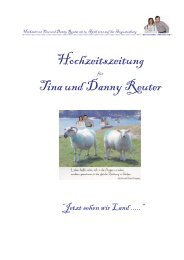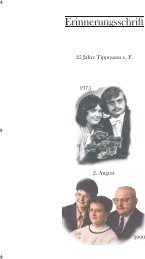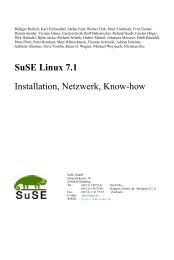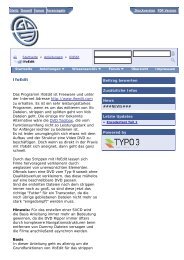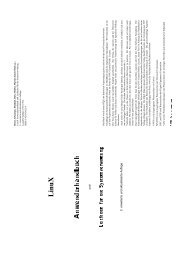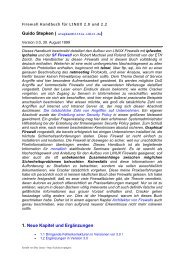MP3 - zurück
MP3 - zurück
MP3 - zurück
Sie wollen auch ein ePaper? Erhöhen Sie die Reichweite Ihrer Titel.
YUMPU macht aus Druck-PDFs automatisch weboptimierte ePaper, die Google liebt.
7. TAG-VERSION ÄNDERN<br />
Wenn Ihre <strong>MP3</strong>-Dateien nur Tags der Version 1<br />
mitbringen, können Sie diese nachträglich in ID3v2-<br />
Tags umwandeln, so dassdie zusätzlichen Felder zur<br />
Verfügung stehen. Dazudient der Button ForceV2 bzw.<br />
ForceV1 am unterenFensterrand. Die Button-Belegung<br />
können Sie ändern, indem Sie mit der rechtenMaustasteauf<br />
die Schaltfläche klicken und entweder Force<br />
V2 oder ForceV1 auswählen. ForceV1ist dann sinnvoll,<br />
wenn Sie einen <strong>MP3</strong>-Player haben, der mit den ID3v2-<br />
Tags nicht zurecht kommt – dann wandeln Sie die<br />
Tags einfach in die ältereVersion um.<br />
DASVERBIRGT SICH IN EINEM TAG<br />
Wenn Sie den vorhergehenden Artikel gelesenhaben, wissenSie<br />
schon, dassTags zusätzliche Informationen rund<br />
um einen Song enthalten: den Songtitel, die Track-Nummer<br />
(auf dem Album), den Namen des Interpreten und des<br />
Albums,das Veröffentlichungsjahr,das Genre und so weiter.<br />
Wichtig istbei den ID3-Tags die Unterscheidung<br />
zwischen ID3v1 und ID3v2. ID3v1-Tags sind vomSpeicherplatzher<br />
beschränkt: Jedes Feld kann maximal 30 Zeichen<br />
umfassen. BeiID3v2 gibt es keine solche Einschränkung,<br />
außerdem kommen hier noch zusätzliche Informationen<br />
hinzu, etwa der Name des Komponisten, die Sprache und<br />
eine Miniaturdarstellung des Album-Covers.<br />
ID3-Tags werden nur bei <strong>MP3</strong>-Dateien verwendet. Allerdings<br />
unterstützen sie auch die FormateOgg Vorbis und<br />
WMA Tag-Informationen. WMA-Tags können Sie mit dem<br />
Windows Media Player sowie einigen der im Artikel ab Seite<br />
59 vorgestellten Tools bearbeiten.<br />
INFORMATIONEN ANFÜGEN<br />
Wenn Sie ID3v1-Tags um die zusätzlichen Felder<br />
vonVersion 2erweitern wollen, klicken Sie auf Force<br />
V2 (es werden automatisch alle Songs im Fenster<br />
umgewandelt, Sie müssen sie also nicht vorher<br />
markieren). Anschließend klicken Sie auf Save –erst<br />
dann werden die Songinformationen dunkelgrün<br />
hinterlegt angezeigt.<br />
8. EINZELNEN SONG UMWANDELN<br />
Wenn Sie für einen Song mit ID3v1-Tags eines der V2-<br />
Felder anklicken, um zumBeispiel den Komponistennamen<br />
einzutragen, erscheint eine Fehlermeldung.<br />
Sollen die Tag-Informationen dann ins V2-Format umgewandelt<br />
werden, klicken Sie auf Yes . Andernfalls<br />
wählen Sie No, um die ID3v1-Tags beizubehalten.<br />
9. MEHRERE SONGSBEARBEITEN<br />
<strong>MP3</strong>-TagIt bringt eine wirklich praktische Bulk-Edit-<br />
Funktion mit. Damit können Sie für alle Songs im<br />
aktuellen Ordner gleichzeitig beispielsweise den<br />
Albumtitel ändern, das Veröffentlichungsjahr eintragen<br />
oder andereInformationen bearbeiten.<br />
Dazuklicken Sie am unterenFensterrand auf die<br />
Schaltfläche Bulk-edit. Es öffnet sich nun ein Dialog, in<br />
dem sämtliche Felder zu sehen sind, auch die ID3v2spezifischen.<br />
Hier nehmen Sie die gewünschtenÄnderungen<br />
vor und klicken dann auf Go – schon sind die<br />
neuen Eingaben in der Übersicht zu sehen. Trotzdem<br />
müssenSie noch auf Save klicken, damit die Informationen<br />
auch in den <strong>MP3</strong>-Dateien gespeichert werden.<br />
07/04 GROSSER <strong>MP3</strong>-RATGEBER<br />
65